Índice de la página
Reseñas y premios
¿Puedo transferir H&R Block a un ordenador nuevo?
Sí. En este artículo te enseñaremos cómo transferir H&R Block de un ordenador a otro mediante una herramienta de transferencia de programas y un método manual, incluyendo el software, los archivos de impuestos y la configuración.
La forma más habitual es copiar y pegar, para lo que es necesario copiar y pegar el archivo fiscal desde Documentos a un disco duro externo o una unidad USB. Y reinstalar el software en el nuevo ordenador. Por supuesto, funciona bien, pero lleva mucho tiempo. Aquí tienes una forma mejor.
La mejor opción para hacer la transferencia es utilizar EaseUS Todo PCTrans, que puede mover automáticamente el programa, los datos y la configuración de H&R Block de un ordenador a otro. Tenemos tres modos de transferencia para ti: PC a PC, Copia de Seguridad y Restauración, y Resguardo de Datos. Esta herramienta sirve para migrar programas, archivos y configuraciones en Windows 10/8.1/8/7/XP/Vista.
Conduzcamos por los pasos.
Pasos para transferir H&R Block a un nuevo ordenador
Paso 1. Ejecuta EaseUS Todo PCTrans en ambos PCs
Descarga EaseUS Todo PCTrans y estarás en la interfaz de PC a PC.
Paso 2. Elige la dirección de la transferencia - Ordenador antiguo o nuevo
"Este es el nuevo PC" - Transfiere todos los datos del antiguo ordenador remoto al nuevo ordenador actual.
"Este es el PC viejo" - Transfiere todos los datos del dispositivo viejo actual a un ordenador nuevo.

Paso 3. Conecta dos ordenadores
1. Selecciona tu PC de destino para conectarte a través de su dirección IP o nombre de dispositivo y haz clic en "Conectar".
2. Introduce la contraseña de acceso de tu PC de destino y haz clic en "Aceptar" para confirmar.
Si no ves el PC de destino en la lista de dispositivos, también puedes hacer clic en "Añadir PC" para conectar manualmente el PC de destino introduciendo su dirección IP o el nombre del dispositivo.

Paso 4. Selecciona aplicaciones, programas y software y transfiérelos al ordenador de destino
1. Puedes seleccionar y elegir lo que quieres transferir del ordenador actual al PC de destino.
2. Tras seleccionar las aplicaciones y programas deseados, pulsa "Transferir" para iniciar el proceso de transferencia.

Ahora el proceso de transferencia está completo, puedes ejecutarlo. Si prefieres utilizar la forma manual, ¡la siguiente parte está lista!
Lee artículos relacionados sobre cómo transferir TurboTax a un nuevo ordenador:
Cómo transferir TurboTax a un nuevo ordenador con Windows 10, 8, 7
Aquí encontrarás métodos útiles que te ayudarán a transferir TurboTax a un nuevo ordenador con facilidad.
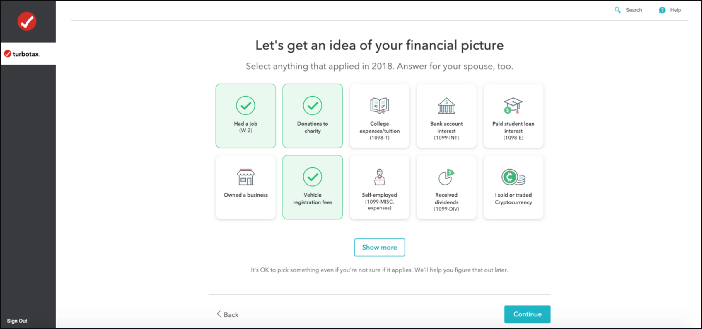
Copiar datos manualmente a un disco duro externo o unidad USB
Paso 1. Haz una copia de seguridad de los archivos fiscales en tu dispositivo externo.
1. Inserta un dispositivo externo en tu antiguo PC.
Abre el Explorador de Archivos de Windows y pasa el ratón sobre la carpeta Documentos. Busca H&R Block en la carpeta. La extensión del archivo de H&R Block es ".tX". La "X" representa los dos últimos dígitos del año de la declaración de la renta. Por ejemplo, una declaración de la renta de 2020 tiene la extensión ".t20".
2. Arrástralo o cópialo en la unidad.
3. Desenchufa la unidad.
Paso 2. Reinstala H&R Block desde la web oficial en el Nuevo PC.
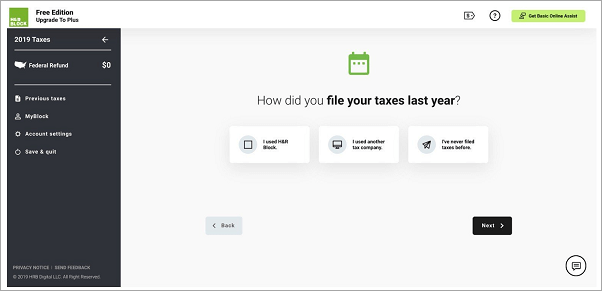
Paso 3. Conecta el dispositivo de almacenamiento al nuevo ordenador.
Abre el explorador de archivos de Windows. Arrastra los archivos fiscales a la ubicación deseada.
Conclusión
En el nuevo PC, puedes comprobar tus archivos e informes exactamente igual. ¿Qué métodos te gustan para transferir H&R Block de un ordenador a otro? Ponte en contacto con nosotros si estos dos métodos no son válidos. ¡EaseUS Todo PCTrans siempre está ahí!
Sobre el autor
Actualizado por Luis
Luis es un entusiasta de la tecnología, cuyo objetivo es hacer que la vida tecnológica de los lectores sea fácil y agradable. Le encanta explorar nuevas tecnologías y escribir consejos técnicos.
Reseñas y Premios
-
EaseUS Todo PCTrans Free is a useful and and reliable software solution created to serve in computer migration operations, be it from one machine to another or from an earlier version of your OS to a newer one.
Seguir leyendo -
EaseUS Todo PCTrans is by the folks at EaseUS who make incredible tools that let you manage your backups and recover your dead hard disks. While it is not an official tool, EaseUS has a reputation for being very good with their software and code.
Seguir leyendo
-
It offers the ability to move your entire user account from your old computer, meaning everything is quickly migrated. You still get to keep your Windows installation (and the relevant drivers for your new PC), but you also get all your apps, settings, preferences, images, documents and other important data.
Seguir leyendo
Artículos relacionados
-
Herramienta de Windows Easy Transfer
![author icon]() Luna/2024/06/17
Luna/2024/06/17 -
Transfiere gratis la copia de seguridad de WhatsApp del PC al iPhone | La mejor manera
![author icon]() Luis/2024/05/16
Luis/2024/05/16 -
Cómo pasar juegos del HDD al SSD sin reinstalar
![author icon]() Luna/2024/06/17
Luna/2024/06/17 -
3 Consejos para Desinstalar Programas en Windows Server [2024 Nuevo]
![author icon]() Luis/2024/06/17
Luis/2024/06/17
